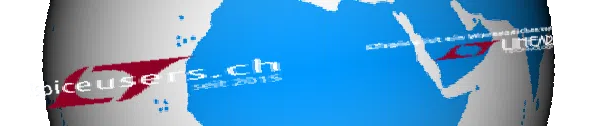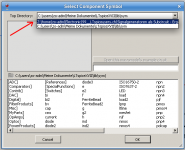Hallo miteinander,
hier ist mal wieder der Rudi. Heute eine kleine Ergänzung zu meinem Beitrag "Erstellen eines Subcircuits" ( Howto - Anleitung zum Erstellen und Einbinden eines Subcircuits ). Auch diesmal habe ich mich bemüht, eine ausführliche Anleitung zu schreiben, sodass selbst Neulinge von LTspice damit klar kommen sollten. Die Veteranen können alles einfach überfliegen.
Obwohl ein Opamp-Subcircuit, wie im ersten Beitrag vorgestellt, schon eine komplexere Schaltung darstellt, kann man natürlich auch einfache Dinge in einen Subcircuit verpacken. Diesmal soll es um "Signalgeneratoren" im weitesten Sinne gehen.
Einen SINUS-Generator kann man auf der Stelle noch leicht mit der Spannungsquelle erstellen, aber wenn es ein Sägezahn oder Dreieck sein soll, wird es schon schwieriger. Da ist ein Subcircuit, der wie ein natives Bauelement in LTspice eingebunden werden kann, doch hilfreich, oder?
Bei Signalgeneratoren möchte man im allgemeinen nicht nur mit einer festgelegten Frequenz und Amplitude arbeiten - wenn schon, dann sollen diese Parameter auch einstellbar sein.
Obwohl die Sache also im Prinzip ganz simpel sein sollte, ist die Realisierung nicht ohne Tücken.
Wie das geht und was man dabei zu beachten hat, dazu findet man im Archiv nebst den Simulationsdateien zur Anleitung eine ausführliche PDF-Datei. Vorab schon mal ein Screenshot, wie das Ganze zum Schluss aussieht.
Und umgekehrt, bei grossen, umfangreichen Schaltplänen hat man Mühe, die Bauteile übersichtlich auf begrenztem Platz unterzubringen, ohne dass man zum Lesen der Bauteilwerte eine Lupe braucht. Auch da schafft ein Subcircuit als eine Zusammenfassung einer Funktionsgruppe Ordnung.
Als ein Beispiel dafür habe ich ein elektronisches Schlagzeug, bestehend aus bass drum und snare, simuliert, was ja auch einen "Signalgenerator" darstellt, und einen kleinen, rudimentären Rhythmus (aber nur einen Takt) programmiert, siehe beigefügten Screenshot.
Das Ergebnis kann man sich sogar anhören, weil es mit LTspice möglich ist, das Simulationsergebnis als WAV-Datei zu speichern. Diese Funktion war überhaupt für mich vor vielen Jahren der Anlass, LTspice zu benutzen!
Wenn man einen Player mit Repeat-Funktion (z.B. audacious) auf dem Computer hat, kann man den Rhythmus auch über mehrere Takte genießen und dazu Gitarre spielen...
Viel Spass beim Angucken/Simulieren/Lesen/Hören wünscht
der Rudi
P.S. 28. Mai 2023: Ich habe ein neues Archiv reingestellt mit einer geringfügig geänderten Simulationsdatei für die Drums. Diese Datei läuft auch, wenn sich Drum-Subs und Drum-Symbole im Ausführungsverzeichnis befinden. Es ist also nicht mehr notwendig, Symbole ins Verzeichnis "MyParts" und die Subcircuits ins Verzeichnis "Dokumente/LTspiceXVII/lib/sub" zu kopieren.
Eine andere Möglichkeit bei Fehlermeldungen bezüglich der Subcircuits wäre gewesen, die Drum-Symbole im asc-Schaltplan mit der Schere auszuschneiden, anschliessend über "Select component symbol" (das AND-Symbol in der Toolbar) oben bei "Top Directory: ....." nicht das vorselektierte Symbolverzeichnis (lib/sym) zu nehmen, sondern über das Dropdown-Menü den ebenfalls anwählbaren Ausführungsordner zu wählen, um von dort die Symbole der Drums erneut in den Schaltplan einzufügen. (siehe auch den unten beigestellten Screenshot)
hier ist mal wieder der Rudi. Heute eine kleine Ergänzung zu meinem Beitrag "Erstellen eines Subcircuits" ( Howto - Anleitung zum Erstellen und Einbinden eines Subcircuits ). Auch diesmal habe ich mich bemüht, eine ausführliche Anleitung zu schreiben, sodass selbst Neulinge von LTspice damit klar kommen sollten. Die Veteranen können alles einfach überfliegen.
Obwohl ein Opamp-Subcircuit, wie im ersten Beitrag vorgestellt, schon eine komplexere Schaltung darstellt, kann man natürlich auch einfache Dinge in einen Subcircuit verpacken. Diesmal soll es um "Signalgeneratoren" im weitesten Sinne gehen.
Einen SINUS-Generator kann man auf der Stelle noch leicht mit der Spannungsquelle erstellen, aber wenn es ein Sägezahn oder Dreieck sein soll, wird es schon schwieriger. Da ist ein Subcircuit, der wie ein natives Bauelement in LTspice eingebunden werden kann, doch hilfreich, oder?
Bei Signalgeneratoren möchte man im allgemeinen nicht nur mit einer festgelegten Frequenz und Amplitude arbeiten - wenn schon, dann sollen diese Parameter auch einstellbar sein.
Obwohl die Sache also im Prinzip ganz simpel sein sollte, ist die Realisierung nicht ohne Tücken.
Wie das geht und was man dabei zu beachten hat, dazu findet man im Archiv nebst den Simulationsdateien zur Anleitung eine ausführliche PDF-Datei. Vorab schon mal ein Screenshot, wie das Ganze zum Schluss aussieht.
Und umgekehrt, bei grossen, umfangreichen Schaltplänen hat man Mühe, die Bauteile übersichtlich auf begrenztem Platz unterzubringen, ohne dass man zum Lesen der Bauteilwerte eine Lupe braucht. Auch da schafft ein Subcircuit als eine Zusammenfassung einer Funktionsgruppe Ordnung.
Als ein Beispiel dafür habe ich ein elektronisches Schlagzeug, bestehend aus bass drum und snare, simuliert, was ja auch einen "Signalgenerator" darstellt, und einen kleinen, rudimentären Rhythmus (aber nur einen Takt) programmiert, siehe beigefügten Screenshot.
Das Ergebnis kann man sich sogar anhören, weil es mit LTspice möglich ist, das Simulationsergebnis als WAV-Datei zu speichern. Diese Funktion war überhaupt für mich vor vielen Jahren der Anlass, LTspice zu benutzen!
Wenn man einen Player mit Repeat-Funktion (z.B. audacious) auf dem Computer hat, kann man den Rhythmus auch über mehrere Takte genießen und dazu Gitarre spielen...
Viel Spass beim Angucken/Simulieren/Lesen/Hören wünscht
der Rudi
P.S. 28. Mai 2023: Ich habe ein neues Archiv reingestellt mit einer geringfügig geänderten Simulationsdatei für die Drums. Diese Datei läuft auch, wenn sich Drum-Subs und Drum-Symbole im Ausführungsverzeichnis befinden. Es ist also nicht mehr notwendig, Symbole ins Verzeichnis "MyParts" und die Subcircuits ins Verzeichnis "Dokumente/LTspiceXVII/lib/sub" zu kopieren.
Eine andere Möglichkeit bei Fehlermeldungen bezüglich der Subcircuits wäre gewesen, die Drum-Symbole im asc-Schaltplan mit der Schere auszuschneiden, anschliessend über "Select component symbol" (das AND-Symbol in der Toolbar) oben bei "Top Directory: ....." nicht das vorselektierte Symbolverzeichnis (lib/sym) zu nehmen, sondern über das Dropdown-Menü den ebenfalls anwählbaren Ausführungsordner zu wählen, um von dort die Symbole der Drums erneut in den Schaltplan einzufügen. (siehe auch den unten beigestellten Screenshot)
Anhänge
Zuletzt bearbeitet: